轻松搞定 Word 文档交叉引用,实用方法全解析
在日常的办公和学习中,Word 文档的使用频率极高,而其中交叉引用这一功能,对于文档的规范和条理化有着重要作用,到底该如何设置 Word 文档的交叉引用呢?接下来就为您详细介绍。
要成功设置 Word 文档的交叉引用,首先得明确您的文档结构和引用需求,是要引用标题、图表编号还是其他特定的内容。
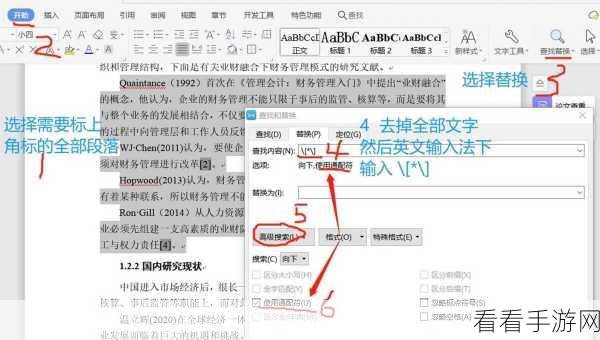
接下来打开您的 Word 文档,找到“引用”选项卡,在这个选项卡中,您能看到“交叉引用”的功能按钮。
点击“交叉引用”按钮后,会弹出一个设置窗口,在这个窗口中,您需要选择引用的类型,比如标题、页码、脚注等等,在“引用内容”中选择您想要显示的引用内容形式,标题文字”“页码”等。
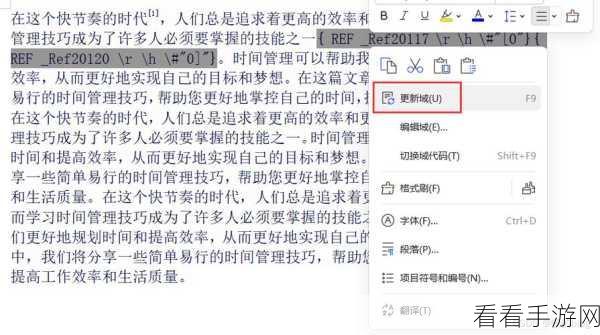
完成上述选择后,在“引用哪一个标题”等类似的选项中,找到您想要引用的具体内容。
设置好交叉引用后,记得检查引用的准确性和格式是否符合您的要求,如果有需要,还可以对引用的样式进行调整,以使其与文档整体风格相匹配。
掌握 Word 文档交叉引用的设置方法并不难,只要按照上述步骤操作,您就能轻松应对各种文档引用需求,让您的文档更加规范和专业。
参考来源:个人办公软件使用经验总结
